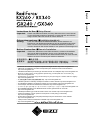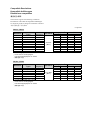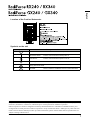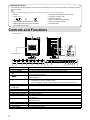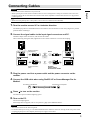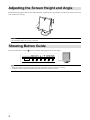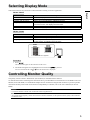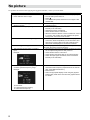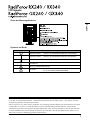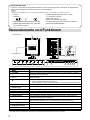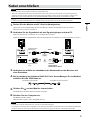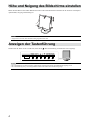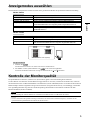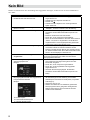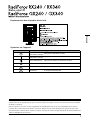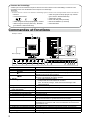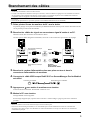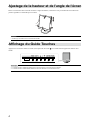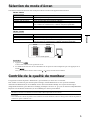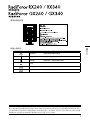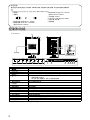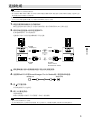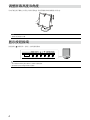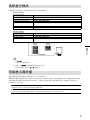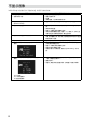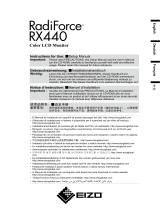English Deutsch Français
簡体中文
• El Manual de instalación en español se puede descargar del sitio: http://www.eizoglobal.com
• Il Manuale di installazione in Italiano è disponibile per il download nel sito Web all’indirizzo:
http://www.eizoglobal.com
• Installationshandboken på svenska går att ladda ned från vår webbplats: http://www.eizoglobal.com
• Μπορείτε να κάνετε λήψη του Εγχειριδίου εγκατάστασης στα Ελληνικά από τον ιστότοπό μας:
http://www.eizoglobal.com
• Руководство по установке на русском языке доступно для загрузки с нашего сайта по адресу:
http://www.eizoglobal.com
• 中文的設定操作手冊可以從我們的網站下載:http://www.eizoglobal.com
• Instalační příručka v češtině je dostupná ke stažení z našich stránek: http://www.eizoglobal.com
• En installationsvejledning på dansk kan hentes fra vores websted: http://www.eizoglobal.com
• Asennusopas suomeksi on ladattavissa osoitteesta: http://www.eizoglobal.com
• 한국어로 된 설치 설명서를 당사 웹 사이트에서 다운로드할 수 있습니다: http://www.eizoglobal.com
• De installatiehandleiding in het Nederlands kan worden gedownload van onze site:
http://www.eizoglobal.com
• Installasjonsveiledning på norsk kan lastes ned fra vårt område: http://www.eizoglobal.com
• Podręcznik instalacji w języku polskim można pobrać z naszej witryny internetowej
:
http://www.eizoglobal.com
• O Manual de instalação (em português) está disponível para download no nosso website:
http://www.eizoglobal.com
• Türkçe Kurulum Kılavuzu sitemizden indirilebilir: http://www.eizoglobal.com
• http://www.eizoglobal.com:
Instructions for Use: ■Setup Manual
Important: Please read PRECAUTIONS, this Setup Manual and the User’s Manual
(on the CD-ROM) carefully to familiarize yourself with safe and effective
usage. Please retain this manual for future reference.
Gebrauchsanweisung: ■Installationshandbuch
Wichtig: Lesen Sie die VORSICHTSMASSNAHMEN, dieses Handbuch zur
Einrichtung und das Benutzerhandbuch (auf der CD-ROM) aufmerksam
durch, um sich mit der sicheren und efzienten Bedienung vertraut zu
machen. Bewahren Sie dieses Handbuch zum späteren Nachschlagen auf.
Notice d’instruction: ■Manuel d’installation
Important : Veuillez lire attentivement les PRECAUTIONS, ce Manuel d’installation
ainsi que le Manuel d’utilisation (inclus sur le CD-ROM) an de vous
familiariser avec ce produit et de l’utiliser efcacement et en toute sécurité.
Veuillez conserver ce manuel pour référence ultérieure.
使用说明书: ■设定手册
重要事项: 请仔细阅读预防措施、本设定手册和用户手册(储存在光盘上),以便掌握
如何安全、有效地使用本产品。请保留本手册,以备日后参考。
Seite wird geladen ...
Seite wird geladen ...
Seite wird geladen ...
Seite wird geladen ...
Seite wird geladen ...
Seite wird geladen ...
Seite wird geladen ...

1
Deutsch
Stelle der Warnungshinweise
AVERTISSEMENT
WARNING
WARNUNG
Symbole am Gerät
Symbol Bedeutung
Hauptnetz-Schalter: Drücken, um das Netzteil des Monitors auszuschalten.
Hauptnetz-Schalter: Drücken, um das Netzteil des Monitors einzuschalten.
Netzschalter: Drücken, um den Monitor ein- und auszuschalten.
Wechselstrom
Warnung vor elektrischem Schlag
ACHTUNG:
Informationen zu den SICHERHEITSSYMBOLEN nden
Sie in den VORSICHTSMASSNAHMEN.
Kein Teil dieses Handbuchs darf ohne die vorherige schriftliche Zustimmung von EIZO Corporation in irgendeiner
Form oder mit irgendwelchen Mitteln – elektronisch, mechanisch oder auf andere Weise – reproduziert, in einem
Suchsystem gespeichert oder übertragen werden.
EIZO Corporation ist in keiner Weise verpichtet, zur Verfügung gestelltes Material oder Informationen vertraulich
zu behandeln, es sei denn, es wurden mit EIZO Corporation beim Empfang der Informationen entsprechende
Abmachungen getroffen. Obwohl größte Sorgfalt aufgewendet wurde, um zu gewährleisten, dass die Informationen
in diesem Handbuch dem neuesten Stand entsprechen, ist zu beachten, dass die Spezikationen der Monitore von
EIZO ohne vorherige Ankündigung geändert werden können.

2
Verpackungsinhalt
Prüfen Sie, ob sich alle der folgenden Gegenstände in der Verpackung benden. Sollte einer der Gegenstände
fehlen oder beschädigt sein, wenden Sie sich an Ihren Fachhändler.
Hinweis
• Heben Sie die Verpackung sowie die Verpackungsmaterialien für evtl. Transporte des Monitors gut auf.
• Monitor
• Netzkabel
• Digitales Signalkabel (DisplayPort) : PP300
• Digitales Signalkabel (Dual Link) : DD300DL
(nur für RX340 / GX340)
• Digitales Signalkabel (Single Link) : DD300
(nur für RX240 / GX240)
• USB-Kabel: UU300
• EIZO LCD Utility Disk (CD-ROM)
• Installationshandbuch (das vorliegende Handbuch)
• VORSICHTSMASSNAHMEN
Steuerelemente und Funktionen
Beispiel: RX340
17
16
7
1 2 3 4 5 6
9
18
10 11 12 13 14 15
8
Justierungsmenü*
1. Anwesenheitssensor Erkennt die Bewegung einer Person vor dem Monitor.
2.
Taste
Wechselt den CAL Switch-Modus.
3.
Taste
Abbruch der Einstellung/Justierung und Beenden des Justierungsmenüs.
4.
Taste Wählt und erhöht/verringert Justierungseinstellungen für die erweiterte Justierung
mithilfe des Justierungsmenüs.
5.
Taste
Zeigt das Justierungsmenü an, wählt ein Element im Menübildschirm und speichert
geänderte Werte.
6.
Taste
• Zum Ein- und Ausschalten.
• Zeigt den Betriebsstatus des Monitors an.
Grün: In Betrieb, Orange: Energiesparmodus, Aus: Hauptnetz/Netzschalter aus
7. Umgebungslichtsensor Misst die Umgebungsbeleuchtung.
8. Integrierter Frontsensor
(Schiebe-Typ)
Dient für Kalibrierung und Grauskalenprüfung.
9. Hauptnetz-Schalter Schaltet das Hauptnetz ein oder aus.
10. Netzanschluss Dient zum Verbinden des Netzkabels.
11. Signaleingäng DVI-D-Anschluss
12. Signaleingäng DisplayPort-Anschluss
13. PS/2-Anschluss Dient zur Wartung. Nicht für andere Anwendungen benutzen. Dies könnte eine
Fehlfunktion des Monitors verursachen.
14. USB-Ausgang Dient zum Anschließen des USB-Kabels zur Verwendung von Software, die eine
USB-Verbindung benötigt, oder zur Verwendung der USB-Hub-Funktion.
15. USB-Eingang Verbindet ein USB-Peripheriegerät.
16. Öffnung für
Diebstahlsicherung
Kompatibel mit dem Kensington MicroSaver-Sicherheitssystem.
17. Standfuß Wird zum Justieren der Höhe und des Winkels des Monitorbildschirms verwendet.
18. Kabelabdeckung Verdeckt die Monitorkabel.
*
Informationen zur Verwendung entnehmen Sie dem Benutzerhandbuch (auf der CD-ROM).

3
Deutsch
Kabel anschließen
Beachte
• Stellen Sie sicher, dass Computer und Monitor ausgeschaltet sind.
• Wenn der vorhandene Monitor durch diesen Monitor ersetzt wird, müssen auf jeden Fall die PC-Einstellungen für die
Auösung und die vertikale Abtastfrequenz auf diejenigen umgeändert werden, die für diesen Monitor verfügbar sind.
Ziehen Sie vor dem Anschließen des PCs die Tabelle Kompatible Auösung (Rückseite des Deckblattes) zu Rate.
Hinweis
• Lesen Sie im Benutzerhandbuch (auf der CD-ROM) nach, wenn Sie mehrere PCs an das Produkt anschließen.
1.
Drehen Sie den Monitor um 90˚ Grad im Uhrzeigersinn.
Querformat ist die standardmäßige Position des Monitors. Drehen Sie den Monitor um 90˚ Grad ins
Hochformat, bevor Sie ihn installieren.
2.
Verbinden Sie die Signalkabel mit den Signaleingängen und dem PC.
Prüfen Sie die Form der Anschlüsse, bevor Sie die Kabel verbinden.
Ziehen Sie nach dem Anschließen der Kabel die Schrauben der Anschlüsse an, um die Verbindung zu sichern.
Digitalanschluss
(DisplayPort) PP300
Digitalanschluss
(DVI)
DD300DL:
RX340 / GX340
DD300:RX240 / GX240
oder
3.
Verbinden sie mithilfe des Netzkabels den Netzanschluss des Monitors mit
einer Steckdose.
4.
Bei Verwendung der Software RadiCS LE oder ScreenManager Pro for Medical
schließen Sie das USB-Kabel an.
Anschließen an den Monitor Anschließen an einen Computer
5.
Drücken Sie , um den Monitor einzuschalten.
Die Netzkontroll-LED des Monitors leuchtet auf (grün).
6.
Schalten Sie den Computer ein.
Das Bildschirmbild erscheint.
Falls kein Bild erscheint, siehe „Kein Bild“ (Seite 6).
Beachte
• Schalten Sie Computer und Monitor aus, wenn Sie sie nicht mehr benötigen.
• Um möglichst viel Energiesparen, empehlt es sich, auch den Netzschalter auszuschalten. Durch Ausschalten des Hauptnetz-
Schalters oder durch Abtrennen des Netzkabels wird die Stromversorgung des Monitors vollständig unterbrochen.

4
Höhe und Neigung des Bildschirms einstellen
Halten Sie den Monitor mit beiden Händen am linken und rechten Rand fest und stellen Sie die für Ihren Arbeitsplatz
optimal Höhe, Neigung und Drehung ein.
Beachte
• Vergewissern Sie sich, dass die Kabel richtig angeschlossen sind.
Anzeigen der Tastenführung
Drücken Sie die Tasten an der Vorderseite (außer Taste ). Die Tastenführung wird über der Taste angezeigt.
Hinweis
• Die Tastenführung erscheint weiterhin, während das Justierungsmenü oder das Modusmenü angezeigt wird.
• Die Tastenführung wird je nach ausgewähltem Menü oder Status unterschiedlich angezeigt.

5
Deutsch
Anzeigemodus auswählen
Diese Funktion ermöglicht die einfache Auswahl eines gewünschten Modus entsprechend der Monitoranwendung.
RX240 / RX340
Modus Zweck
1-DICOM Anzeige im DICOM-Modus möglich.
2-Custom Verfügbar für die Einstellung nach Wunsch.
3-CAL1/4-CAL2/5-CAL3 Zeigt den mit der Kalibrierungssoftware justierten Bildparameter an.
6-Hybrid-γ Identiziert automatisch den Anzeigebereich für Monochrom- und Farbbilder
auf demselben Bildschirm und zeigt den jeweils eingestellten Status an.
7-sRGB Geeignet für den Farbabgleich mit Peripheriegeräten, die sRGB unterstützen.
8 -Text Einstellung zur Anzeige von Text für Textverarbeitungen oder
Tabellenkalkulationen.
GX240 / GX340
Modus Zweck
1-DICOM Anzeige im DICOM-Modus möglich.
2-CAL1/3-CAL2 Zeigt den mit der Kalibrierungssoftware justierten Bildparameter an.
4-Hybrid-γ Erkennt automatisch den Anzeigebereich für die medizinischen und andere
BIlder auf demselben Bildschirm und zeigt den eingestellten Status an.
RX240
RX340
GX240
GX340
Das Modusmenü wird angezeigt.
Vorgehensweise
1. Drücken Sie
.
Das Modusmenü erscheint in der linken unteren Ecke des Bildschirms.
2. Der Modus wird bei jedem Drücken von in der Liste hervorgehoben.
Sie können den Modus während der Anzeige des Modusmenüs mit oder umschalten.
Kontrolle der Monitorqualität
Die Qualitätskontroll-Software „RadiCS LE“ (für Windows) gehört zum Lieferumfang dieses Monitors.
Um den Monitor zu kalibrieren und das Kalibrierungsprotokoll zu verwalten, installieren Sie RadiCS LE, wobei Sie
die Einzelheiten hierzu im Benutzerhandbuch von RadiCS LE (auf der CD-ROM) nden. Verwenden Sie die Funktion
RadiCS SelfQC und den eingebauten integrierten Frontsensor (Integrated Front Sensor), um unabhängig voneinander
eine regelmäßige Kalibrierung und eine Grauskalenprüfung durchzuführen. Einzelheiten entnehmen Sie dem
Benutzerhandbuch (auf der CD-ROM).
Beachte
• Bei Verwendung der Software RadiCS LE verbinden Sie den Monitor über ein USB-Kabel mit dem PC.
Hinweis
• Um eine weiterführende Qualitätssicherung auszuf ühren, die medizinischer Standard entspricht, verwenden Sie das
optionale Monitor-Qualitätskontrolle-Softwarekit „RadiCS UX1“.

6
Kein Bild
Besteht ein Problem auch nach Anwendung aller angegebenen Lösungen, wenden Sie sich an einen Fachhändler in
Ihrer Nähe.
Problem Mögliche Ursache und Lösung
1. Kein Bild
• Die Netzkontroll-LED leuchtet nicht.
• Prüfen Sie, ob das Netzkabel ordnungsgemäß
angeschlossen ist.
• Schalten Sie den Hauptnetz-Schalter ein.
• Drücken Sie
.
• Schalten Sie das Hauptnetz aus und einige Minuten
später wieder ein.
• Die Netzkontroll-LED leuchtet grün.
(RX240 / RX340)
• Erhöhen Sie im Justierungsmenü die Werte für
„Helligkeit“, „Kontrast“ und/oder „Gain-Einstellung“.
• Die Netzkontroll-LED leuchtet orange. • Wechseln Sie das Eingangssignal. Einzelheiten
entnehmen Sie dem Benutzerhandbuch (auf der CD-
ROM).
• Bedienen Sie die Maus oder die Tastatur.
• Prüfen Sie, ob der Computer eingeschaltet ist.
• Wenn der Anwesenheitssensor auf einen Wert zwischen
„Stufe-1“ und „Stufe-4“ eingestellt ist, hat der Monitor
möglicherweise in den Energiesparmodus gewechselt.
Kommen Sie nahe an den Monitor heran.
• Die Netzkontroll-LED blinkt orange und grün. • Mit dem Gerät, das die DisplayPort-Verbindung
verwendet, besteht ein Problem. Beheben Sie das
Problem, schalten Sie den Monitor aus und dann wieder
ein. Weitere Details nden Sie im Benutzerhandbuch des
Geräts, das mit DisplayPort verbunden ist.
2. Die nachstehende Meldung wird
eingeblendet.
Diese Meldung wird eingeblendet, wenn das Signal
nicht korrekt eingespeist wird, selbst wenn der Monitor
ordnungsgemäß funktioniert.
• Diese Meldung wird eingeblendet, wenn kein
Signal eingespeist wird.
Beispiel:
• Die links stehende Meldung wird eventuell eingeblendet,
wenn einige PCs das Signal nicht gleich nach dem
Einschalten ausgeben.
• Prüfen Sie, ob der Computer eingeschaltet ist.
• Prüfen Sie, ob das Signalkabel ordnungsgemäß
angeschlossen ist.
• Wechseln Sie das Eingangssignal. Einzelheiten
entnehmen Sie dem Benutzerhandbuch (auf der CD-
ROM).
• Diese Meldung zeigt an, dass sich das
Eingangssignal außerhalb des angegebenen
Frequenzbereichs bendet.
Beispiel:
fD: Punktfrequenz
fH: Horizontale Abtastfrequenz
fV: Vertikale Abtastfrequenz
• Prüfen Sie, ob der PC so konguriert ist, dass er
die Anforderungen für die Auösung und vertikale
Abtastfrequenz des Monitors erfüllt (siehe „Kompatible
Auösungen“).
• Starten Sie den PC neu.
• Wählen Sie mithilfe des zur Grakkarte gehörenden
Dienstprogramms einen geeigneten Anzeigemodus.
Weitere Informationen hierzu entnehmen Sie dem
Handbuch der Grakkarte.
Seite wird geladen ...
Seite wird geladen ...
Seite wird geladen ...
Seite wird geladen ...
Seite wird geladen ...
Seite wird geladen ...
Seite wird geladen ...
Seite wird geladen ...
Seite wird geladen ...
Seite wird geladen ...
Seite wird geladen ...
Seite wird geladen ...
Seite wird geladen ...
Seite wird geladen ...
-
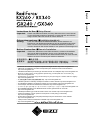 1
1
-
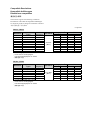 2
2
-
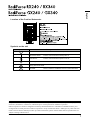 3
3
-
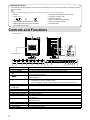 4
4
-
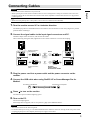 5
5
-
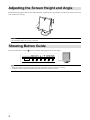 6
6
-
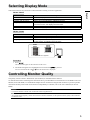 7
7
-
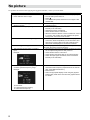 8
8
-
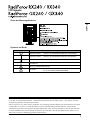 9
9
-
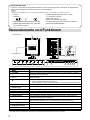 10
10
-
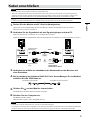 11
11
-
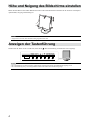 12
12
-
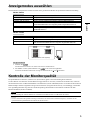 13
13
-
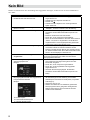 14
14
-
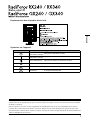 15
15
-
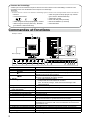 16
16
-
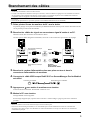 17
17
-
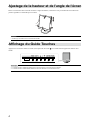 18
18
-
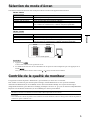 19
19
-
 20
20
-
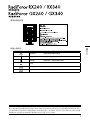 21
21
-
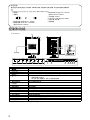 22
22
-
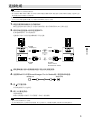 23
23
-
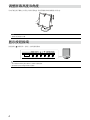 24
24
-
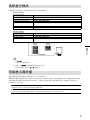 25
25
-
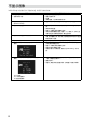 26
26
-
 27
27
-
 28
28
Eizo GX240 Bedienungsanleitung
- Typ
- Bedienungsanleitung
in anderen Sprachen
- English: Eizo GX240 Owner's manual
- français: Eizo GX240 Le manuel du propriétaire
Verwandte Artikel
-
Eizo RadiForce RX340 Benutzerhandbuch
-
Eizo MX240W Bedienungsanleitung
-
Eizo MS170 Bedienungsanleitung
-
Eizo GX530 Bedienungsanleitung
-
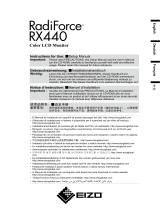 Radiforce RadiForce RX440 Bedienungsanleitung
Radiforce RadiForce RX440 Bedienungsanleitung
-
Eizo RX430 Bedienungsanleitung
-
Eizo MX215 Bedienungsanleitung
-
Eizo MX210 Bedienungsanleitung
-
Eizo GX540 Bedienungsanleitung
-
Eizo RadiForce RX840-AR Bedienungsanleitung